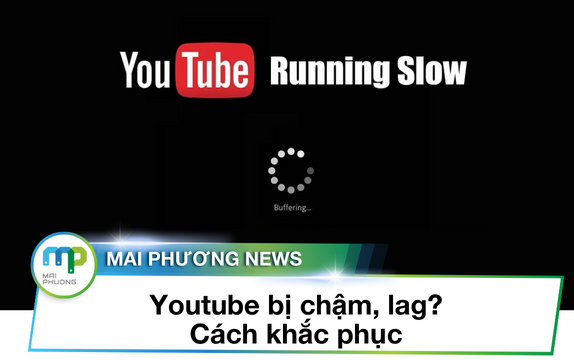Khắc phục lỗi Bluetooth trên iPhone, iPad
Chắc chắn bạn không còn xa lạ gì với việc sử dụng Bluetooth để chuyển nhạc, hình ảnh… từ các thiết bị với nhau. Đây là cách nhanh chóng mà không cần dùng đến các dụng cụ hỗ trợ kết nối như dây cáp. Tuy nhiên, việc lỗi Bluetooth đôi lúc cũng xảy ra. Sau đây là một số cách khắc phục.
Vì sao iPhone, iPad bị lỗi Bluetooth
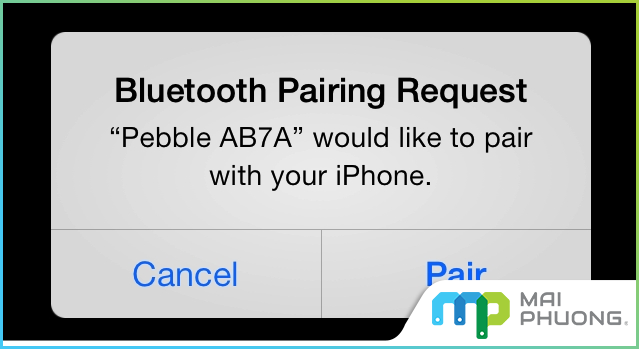
iPhone, iPad bị lỗi Bluetooth
Khi Bluetooth bị lỗi nghĩa là các thiết bị không thể kết nối được với nhau qua kết nối Blutetooth hoặc khi không thể nhận được dữ liệu từ thiết bị khác gửi vào.
Một số nguyên nhân làm iPhone, iPad bị mất kết nối Bluetooth có thể kể đến như:
- iPhone, iPad của bạn bị xung đột ứng dụng hệ thống khiến Bluetooth bị lỗi, không thể kết nối được.
- Địa chỉ Bluetooth đã bị cũ, chưa được làm mới nên người gửi không tìm được thiết bị.
- Các lỗi liên quan đến các phần cứng
Hướng dẫn khắc phục khi iPhone, iPad bị lỗi kết nối
1. Làm mới kết nối Bluetooth
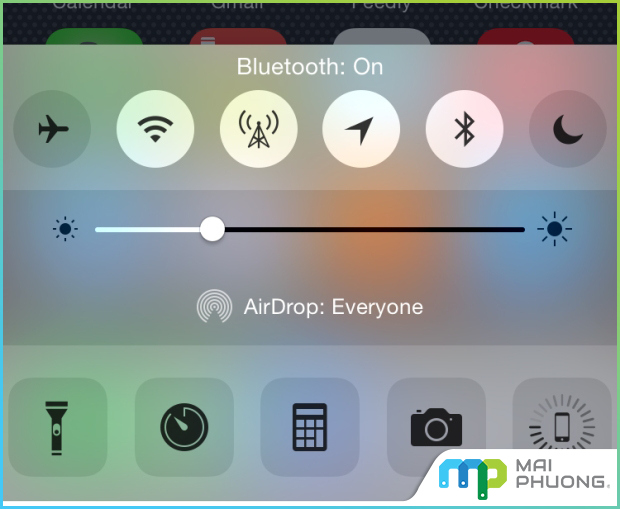
Làm mới kết nối Bluetooth
2. Thiết lập lại Network Setting
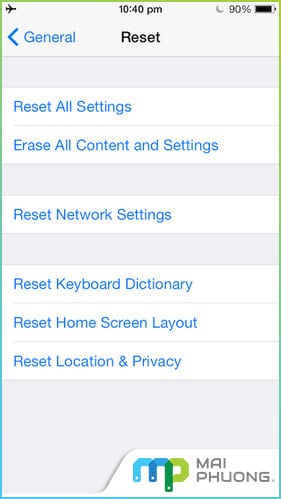
Thiết lập lại Network Setting
3. Tắt Bluetooth và khởi động lại iPhone, iPad
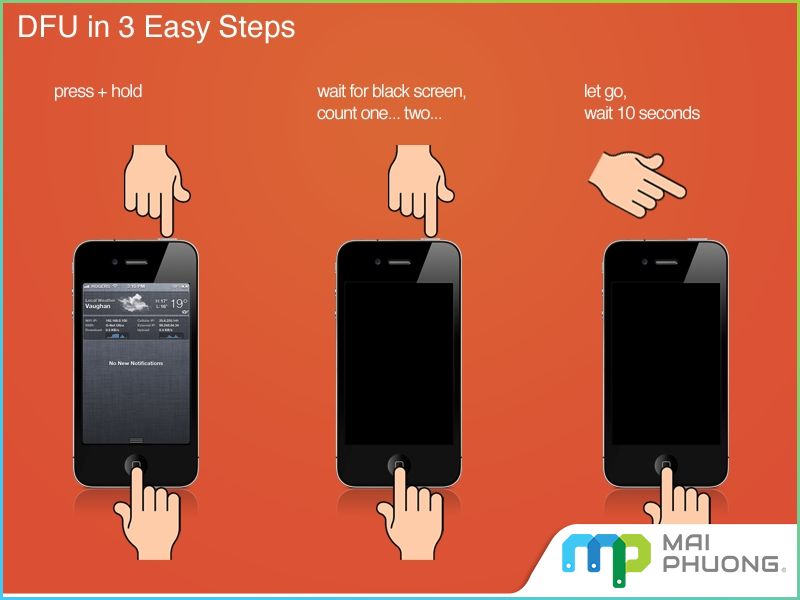
Khởi động lại iPhone, iPad
4. Kết nối với iTunes nếu Bluetooth của iPhone, iPad bị lỗi phần mềm
Trong trường hợp này, hãy kết nối iPhone, iPad với iTunes phiên bản mới nhất trên máy tính sau đó tiến hành back up dữ liệu. Khi đã hoàn tất, đưa iPhone, iPad về chế độ DFU Mode >> Chọn Shift, Restore thiết bị để khắc phục những lỗi liên quan đến phần mềm. Quá trình này giúp máy của bạn được Reset lại từ đầu.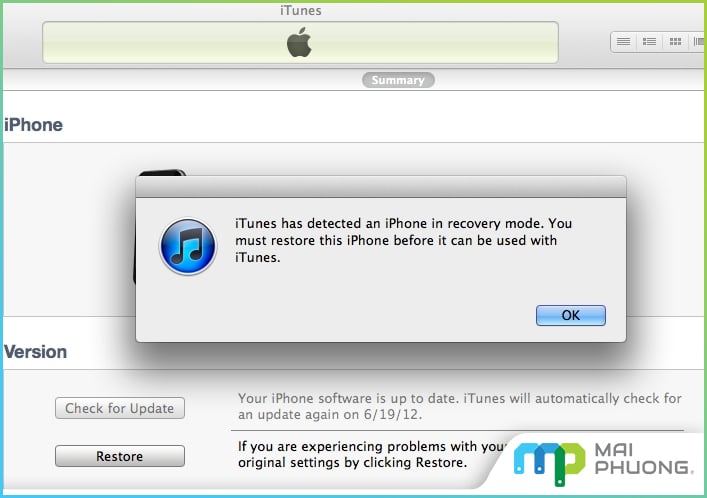
Kết nối với iTunes phiên bản mới nhất
Nếu đã thực hiện các bước trên mà vẫn chưa khắc phục được lỗi Bluetooth trên iPhone, iPad, có lẽ thiết bị của bạn đã gặp sự cố nào đó về phần cứng, hãy tới Trung tâm sửa chữa iPad gần nhất để được tư vấn khắc phục.
👉 Bạn muốn được tư vấn sửa chữa?
👉 Bạn muốn đặt lịch trước với trung tâm?
👉 Bạn thắc mắc về giá dịch vụ?
Click 📞0941 200 777 ngay
Để được tư vấn trực tiếp với chuyên gia
Trung tâm sửa chữa Mai Phương cung cấp tất cả các dịch vụ sửa chữa laptop, thay màn hình laptop, thay ổ cứng laptop, thay bàn phím laptop, nâng cấp RAM laptop, thay pin laptop, sửa chữa Macbook, vệ sinh laptop...chuyên nghiệp với giá tốt nhất thị trường.
📣 Tìm hiểu các dịch vụ sửa chữa khác của Mai Phương:
Các chuyên gia dày dạn kinh nghiệm của chúng tôi cùng những thiết bị hiện đại, thái độ phục vụ tận tâm sẽ mang lại sự hài lòng tuyệt đối cho quý khách.